Sådan overfører du videoer fra iPad til pc
Vi ved, hvor fredeligt og tilfredsstillende det er atse vores yndlingsvideoer på større skærm af pc end på iPad s. Nå er der indbyggede delingsværktøjer leveret af iOS til at overføre videoer fra en iPad, men der er ingen tvivl om, at du skal stå over for kvalitetsproblemer. Kvaliteten af videoer er reduceret fra høj kvalitet til en væsentlig lav kvalitet. Godt grunden til dette er båndbredde bevarelse. Hvis du vil vide, hvordan du overfører video fra iPad til pc uden at hæmme kvaliteten af dine dyrebare videoer på iPad til en computer, skal du finde måder at udføre denne opgave uden at forstyrre videokvaliteten. I nedenstående artikel har vi diskuteret de bedste måder at løse "overføre en video fra iPad til pc" problem.
Vej 1: Brug Windows Import Utility
Den første måde at vide, hvordan du uploader video fra iPad til computer, er ved at bruge Windows importværktøj. Følg nedenstående enkle trin for at overføre videoer med denne metode.
Trin 1: Først skal du tilslutte din iPad med din pc ved hjælp af USB-kabel.
Trin 2: Vælg nu indstillingen "Import billeder og videoer ved hjælp af Windows" fra vinduet AutoPlay.

Trin 3: Vælg nu de videoer, du ønsker at overføre, og tryk på knappen Importer. Med dette overføres alle de valgte videoer fra iPad til "Mine billeder" -mappen. Du kan også gemme dine videoer til en anden mappe efter dine ønsker.
Vej 2: Brug Windows Stifinder
Den næste vej til at vide, hvordan du importerer videoer fraiPad til pc er ved hjælp af Windows Stifinder. På mange måder er Windows langt bedre end andre til at få adgang til videoerne og billederne. Du kan også overføre iPad-videoer uden problemer med Windows Explorer. Følg nedenstående trin for at overføre videoer ved hjælp af Windows Stifinder.
Trin 1: Først skal du tilslutte din iPad med din pc ved hjælp af USB-kabel.
Trin 2: Dobbeltklik på ikonet for iPhone til stede under bærbare enheder, nu på din pc.
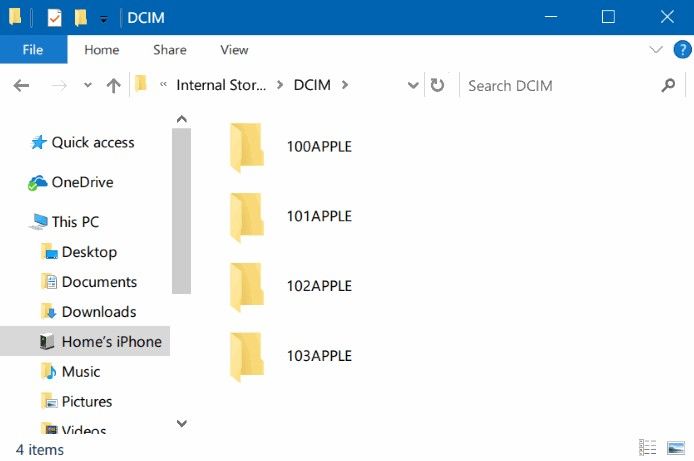
Trin 3: Følg nu Intern opbevaring >> DCIM for at se alle videoer på din iPad. Vælg blot de videoer, du ønsker at overføre.
Trin 4: Kopier nu og overfør alle de valgte videoer til den mappe, du ønsker at gemme dem på din pc.
Et vigtigt punkt her er, at kun de videoer, der tages med iPad'ens indbyggede kamera, kan overføres til pc'en. Andre videoer, der synkroniseres med iTunes, kan ikke overføres.
Vej 3: Brug iTunes til at overføre videoer fra iPad til pc
At overføre videoer til pc fra iPad ved hjælp af iTuneshar en grænse, så vidt videoer overvejes. Dette betyder at man kun kan overføre købte videoer til iTunes-biblioteket fra iPad. Denne måde er dog stadig værd at overveje, hvis du købte tilstrækkelig mængde film fra iTunes Store. Følg nedenstående trin for at vide "hvordan man overfører video fra pc til Apple iPad".
Trin 1: Åbn iTunes på din pc, og tilslut derefter din iPad med et USB-kabel. Din iPad bliver automatisk registreret af iTunes.

Trin 2: Gå til Fil >> Enheder >> Overfør køb fra iPad. Du finder dette i venstre øverste hjørne.
Med dette bliver iTunes alle de købte varer fra iPad automatisk importeret til iTunes-biblioteket - også dine videoer. Du kan nu nyde dine iPad videoer på pc.
Vej 4: Overfør videoer fra iPad til pc ved hjælp af Google Drive
En anden måde at vide, hvordan man får videoer fra iPadtil pc er via Google Drev. Det passer bedst til enhver type bruger-Mac eller Vindue. Følg nedenstående enkle trin for at vide, hvordan du får videoer fra iPad til pc ved hjælp af Google Drev.
Trin 1: Åbn din Google Drive-app på din iPad.
Trin 2: Nu skal du tilføje din video til Google Drev ved at klikke på + -ikonet til stede øverst til højre. Nu skal du uploade billeder eller videoer >> Kamera Roll. Vælg nu bare de videoer, du vil uploade.
Trin 3: Hav tålmodighed til uploadingsprocessen er færdig. For at få adgang til dine videoer skal du gå til din browser >> Google Drev. Download nu videoerne.
Vej 5: Selektivt overfør videoer fra iPad til pc med iCareFone
Hvis du ikke kan overføre videoer ved hjælp afovennævnte måder, den sidste sidste måde bruger https://www.tenorshare.com/products/icarefone.html. Værktøjet er en multifunktionssoftware, der giver den nødvendige support til enhederne ved hjælp af iOS. Udover at hjælpe dig med at overføre videoer fra iPad til pc, er softwaren også et forsøg på at give en hjælperende hånd i scenarier som forbedring af iPhone-ydeevne, reparation af iOS 11, samt overførsel af andre data fra enheder. Følg nedenstående trin for at vide, hvordan du overfører video fra iPad til pc.
Trin 1: Tilslut din iPad med pc og åben Tenorshare iCareFone. Søgeindstilling "Administrer" på startsiden og klik på Videoer.

Trin 2: Alle iPad-videoer registreres automatisk af softwaren. Kirsebær på kagen er, alle videoer vil også blive kategoriseret i henhold til den faktiske mappe.

Trin 3: Gennemse bare videoerne og vælg den, du ønsker at importere. Når du er færdig, klik på "Eksporter".
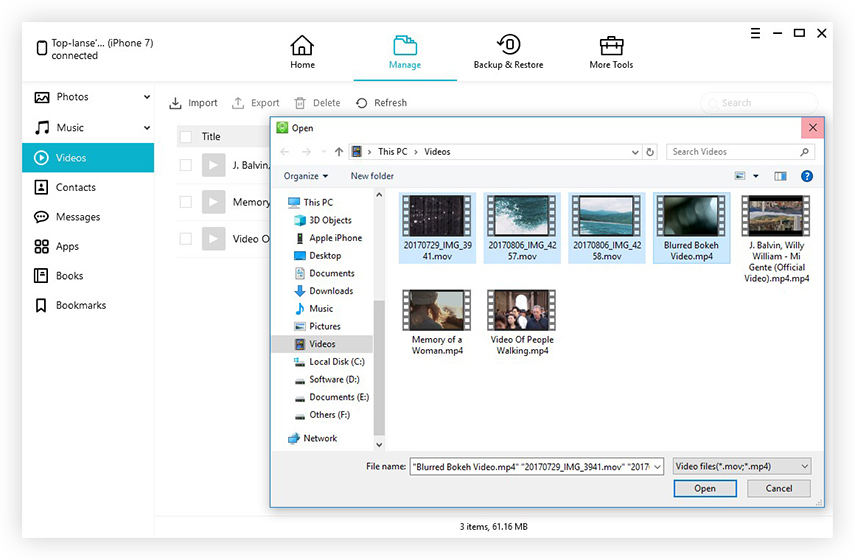
I ovenstående artikel har vi de 5 bedste måder atved "hvordan overfører jeg en video fra iPad til pc". Vi håber, at en af måderne hjalp dig med at overføre dine videoer fra iPad til din pc. Vi anbefaler Tenorshare iCareFone til at overføre dine videoer til pc fra iPad uden noget kvalitetsproblem. Værktøjet importerer alle videoer med samme kvalitet. Del dine kommentarer, hvis nogen i nedenstående kommentar sektion.









